使用草稿视图的方法
提问人:周丽平发布时间:2021-06-24
步骤1:打开Word文档,在功能区切换至“视图”选项卡,在“视图”组中单击“草稿”按钮切换到草稿视图模式,如图1所示。
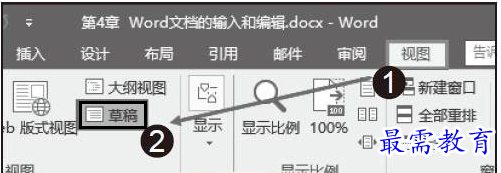
图1 单击“草稿”按钮
步骤2:拖动程序窗口右侧垂直滚动条上的滑块浏览文档的各页。此时可以看到,在页与页之间出现了一条虚线,这条虚线称为分页线。同时,文档中原有的图片在草稿视图模式下也不再显示出来,如图2所示。
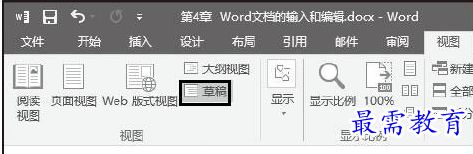
图2 草稿视图中的分页线
继续查找其他问题的答案?
相关视频回答
-
Word 2019如何转换为PowerPoint?(视频讲解)
2021-01-258次播放
-
PowerPoint 2019如何为切换效果添加声音?(视频讲解)
2021-01-232次播放
-
PowerPoint 2019如何设置切换效果的属性?(视频讲解)
2021-01-232次播放
-
PowerPoint 2019如何为幻灯片添加切换效果?(视频讲解)
2021-01-230次播放
-
2021-01-199次播放
-
2021-01-193次播放
-
2021-01-192次播放
-
2021-01-191次播放
-
2021-01-1912次播放
-
2021-01-196次播放
回复(0)
 办公软件操作精英——周黎明
办公软件操作精英——周黎明
 湘公网安备:43011102000856号
湘公网安备:43011102000856号 

点击加载更多评论>>